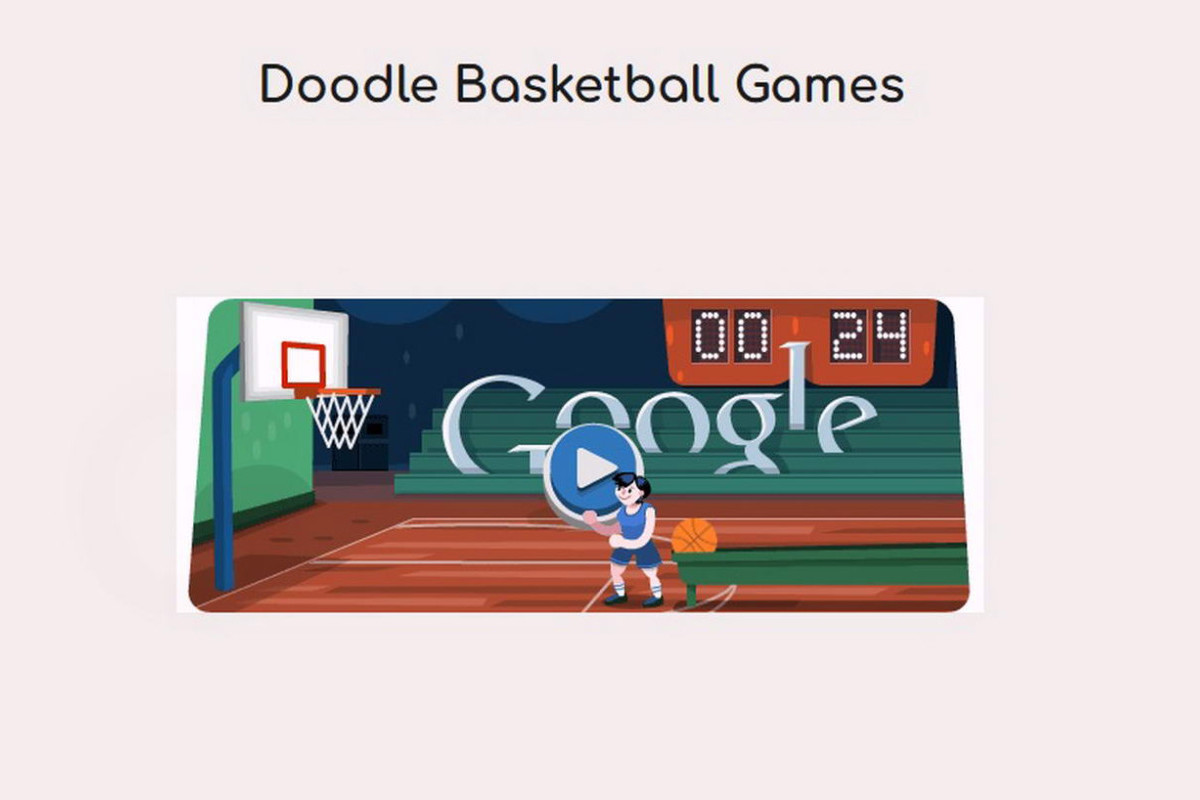Ternyata Begini, Penjelasan Fungsi CTRL F, CTRL G, CTRL H, CTRL I dan CTRL J dalam Microsoft Word
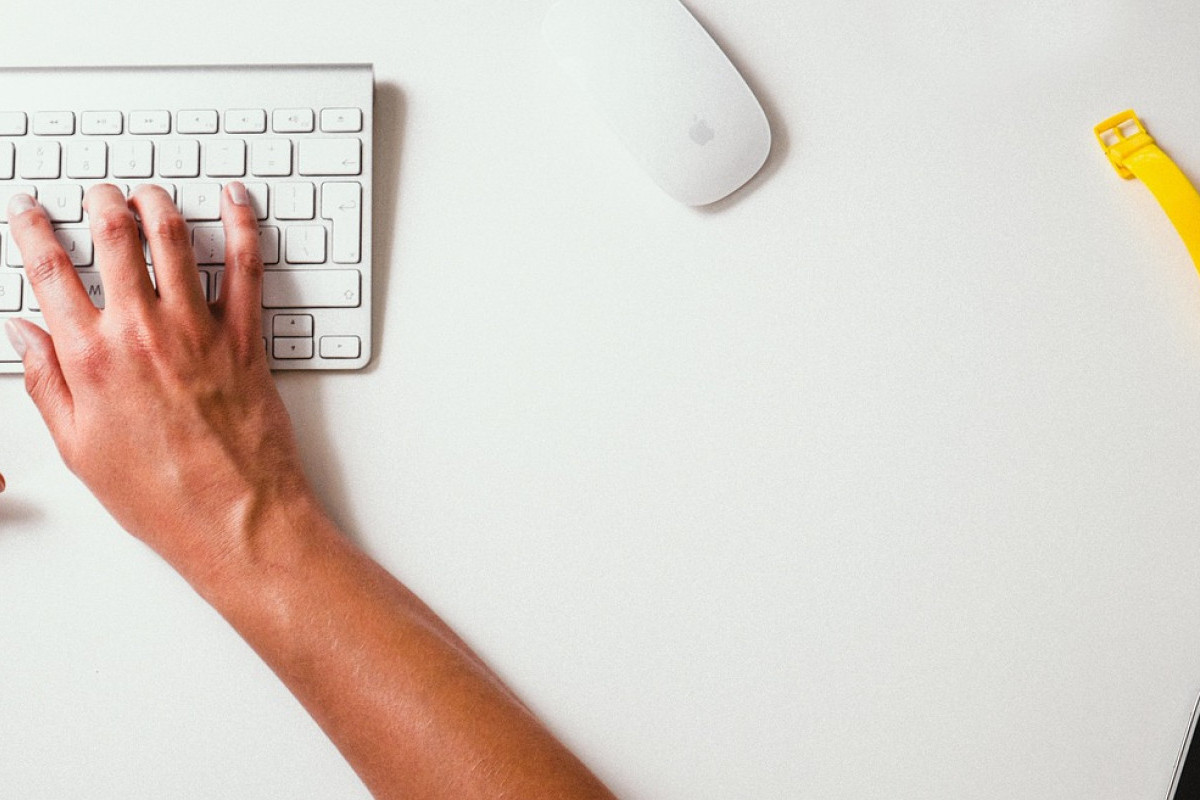
Keyboard--
Ternyata Begini, Penjelasan Fungsi CTRL F, CTRL G, CTRL H, CTRL I dan CTRL J dalam Microsoft Word - Rahasia Tersembunyi di Balik Tombol CTRL: Optimalkan Penggunaan Microsoft Word dengan Trik Ini!
Pernahkah Anda Bertanya-tanya? Mengapa Tombol CTRL di Microsoft Word Begitu Penting?
Jika Anda sering berurusan dengan Microsoft Word, maka Anda tidak bisa mengabaikan keajaiban tombol CTRL yang mungkin selama ini belum Anda ketahui.
Sebagian besar pengguna hanya menganggap CTRL sebagai kombinasi karakter acak di keyboard, tetapi tahukah Anda bahwa tombol-tombol ini memiliki kekuatan magis untuk memudahkan dan mengoptimalkan pengalaman Anda dalam mengolah dokumen?
Simaklah dengan seksama, karena di sini kami akan membongkar rahasia tersembunyi di balik tombol-tombol CTRL yang dapat membuat Anda menjadi ahli dalam menggunakan Microsoft Word!
- CTRL + F: Menemukan dengan Cepat, Tanpa Ribet
Apakah Anda pernah kehilangan kata dalam dokumen berlembar-lembar? Jangan khawatir, tombol CTRL + F adalah sahabat Anda yang tidak pernah mengkhianati.
Saat Anda menekan kombinasi ini, muncullah menu "Find" yang menjadi penyelamat dalam menemukan kata-kata tersembunyi.
Mulai dari mencari referensi penting hingga menemukan kesalahan penulisan, CTRL + F adalah alat yang tidak boleh Anda lewatkan!
- CTRL + G: Ganti Teks dengan Mudah dan Cepat
Ingin mengganti kata atau frasa tertentu dalam dokumen secara instan? Jangan khawatir, tombol CTRL + G adalah penyihir kata-kata! Lebih hebat dari saudaranya, CTRL + F, tombol ini membawa Anda ke tingkat berikutnya dengan menu "Find and Replace".
Dengan keajaiban ini, Anda bisa mengganti kata-kata dengan cepat dan efisien. Berbicara tentang efisiensi, tombol CTRL + G adalah pilihan yang tepat!
- CTRL + I: Miringkan Tulisan untuk Sentuhan Artistik
Apakah Anda ingin memberi sentuhan artistik pada dokumen Anda? Kini, tidak perlu jadi seorang desainer grafis untuk membuat teks Anda terlihat menarik. Dengan tombol CTRL + I, Anda dapat memiringkan huruf dengan mudah.
Cukup tekan kombinasi ini, dan tulisan Anda akan berubah menjadi miring dengan segera. Jadikan dokumen Anda tampil lebih atraktif dalam sekejap!
- CTRL + J: Rapihkan Teks agar Terlihat Profesional
Jika Anda menginginkan tampilan teks yang rapi dan profesional, tombol CTRL + J adalah kunci keberhasilannya. Saat Anda menekan kombinasi ini, teks akan diatur rata kiri dan rata kanan dengan sempurna.
Bayangkan betapa indahnya dokumen Anda ketika setiap kata dan baris tertata dengan harmonis. Dengan tombol CTRL + J, tampilan dokumen Anda akan terpancar pesona dan kelas!
Dengan demikian, kini Anda telah memahami keajaiban tombol-tombol CTRL di Microsoft Word. Jangan lewatkan kesempatan untuk mengoptimalkan pengalaman Anda dalam mengolah dokumen. Jadikan tombol-tombol ini sebagai sekutu setia Anda dalam menjelajahi dunia kata-kata dan tulisan.
Siap untuk mengambil langkah pertama menuju keahlian Microsoft Word yang sejati? Praktikkan trik-trik ini dan lihat perbedaannya sendiri!